Come trasferire dati da Xiaomi a Xiaomi
Hai appena acquistato un nuovo smartphone Xiaomi, scegliendo proprio questa marca perché, soddisfatto del tuo precedente telefono, hai preferito attenerti alla qualità e al sistema che già conosci. Ora, nel passaggio da uno smartphone all'altro, ti trovi però in difficoltà: non sai come trasferire dati da Xiaomi a Xiaomi e hai bisogno di un po' d'aiuto.
Se le cose stanno così, niente paura: sono qui proprio per darti una mano e spiegarti passo per passo come effettuare il trasferimento dei dati da uno smartphone Xiaomi a un altro, sia che si tratti di tutti i dati presenti sul dispositivo che di pochi file da trasferire singolarmente.
Non perdiamo dunque altro tempo: mettiti bello comodo, prepara gli smartphone che vuoi usare per il trasferimento dei dati e prenditi cinque minuti per conoscere tutto quello che c'è da sapere sull'argomento. Le soluzioni non mancano. Buona lettura e in bocca al lupo per tutto!
Indice
- Trasferire tutti i dati da Xiaomi a Xiaomi
- Trasferire singoli file da Xiaomi a Xiaomi
- Altri metodi per trasferire dati da Xiaomi a Xiaomi
Trasferire tutti i dati da Xiaomi a Xiaomi
Se il tuo vecchio smartphone ha ormai fatto il suo corso e vorresti trasferire tutti i dati su un telefono nuovo, puoi avvalerti di due utili soluzioni: l'app Mi Mover, presente sui dispositivi Xiaomi proprio per questo scopo, oppure il backup dei dati tramite i servizi cloud di Google integrati nei dispositivi Android.
Mi Mover
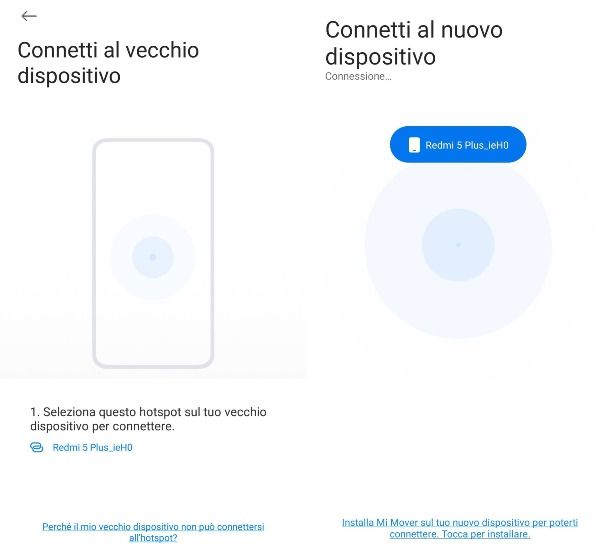
Come ti ho anticipato, Mi Mover è un'applicazione appositamente progettata per trasferire i dati da uno smartphone all'altro, inclusi contenuti multimediali, documenti, messaggi, contatti, cronologia delle chiamate, app di terze parti, sveglie, note e molto altro.
Benché sia solitamente preinstallata sui device di questo marchio, è disponibile anche su Play Store e può essere scaricata e utilizzata anche su dispositivi di altri produttori.
Per iniziare, assicurati innanzitutto che entrambi gli smartphone siano connessi alla stessa rete Wi-Fi e avvia Mi Mover. Al primo avvio, premi sui pulsanti Accetta e Consenti — per dare a Mi Mover l'accesso ai dati dello smartphone —, poi tocca sul pulsante Continua e infine sulla levetta situata accanto alla voce Consenti modifica impostazioni di sistema, in modo da spostarla su ON e concedere i permessi per il trasferimento.
Adesso tocca per due volte il pulsante Indietro e poi quello Continua; nella schermata successiva, premi sulla voce Mi Mover e sposta la levetta relativa alla voce Consenti accesso ai dati di utilizzo su ON. Infine, pigia sul pulsante Accetta.
Ora sei pronto a effettuare il vero e proprio trasferimento. Torna alla pagina principale su entrambi i dispositivi e, sul vecchio smartphone Xiaomi, premi sul pulsante Sono il mittente; sul nuovo, premi invece sul pulsante Sono il destinatario. Su quest'ultimo, tocca sul pulsante Installazione completata.
Attendi per pochi secondi e il nome dell'hotspot Wi-Fi associato al nuovo smartphone comparirà sullo schermo (es. Redmi 5 Plus): prendi il vecchio Xiaomi e premi sullo stesso nome che compare per stabilire una connessione.
A questo punto visualizzerai, sul vecchio Xiaomi, la schermata per scegliere i file da inviare. Indica i dati di tuo interesse premendo sulle voci Immagini, Messaggi, Contatti e cronologia chiamate,Audio, video e documenti o App di terze parti) per apporvi un segno di spunta. Infine, pigia sui pulsanti Invia e Ho capito.
Il trasferimento sarà così avviato e richiederà più o meno tempo a seconda della quantità di dati selezionati. Non chiudere Mi Mover e non connettere nessuno dei due dispositivi a un'altra rete Wi-Fi, onde evitare di interrompere l'operazione.
Una volta finito, tocca sul pulsante Completato su entrambi i dispositivi e chiudi l'app. Facile, no?
Ricorda che alcune app, come ad esempio WhatsApp, consentono anche di ripristinare i loro dati singolarmente, senza dover passare tutti i dati delle altre applicazioni e passare per soluzioni come Mi Mover: basta avvalersi delle funzioni di backup/ripristino integrate nelle singole app. Per un esempio pratico, da' un'occhiata al mio tutorial su come ripristinare backup WhatsApp.
Sincronizzazione dati di Google
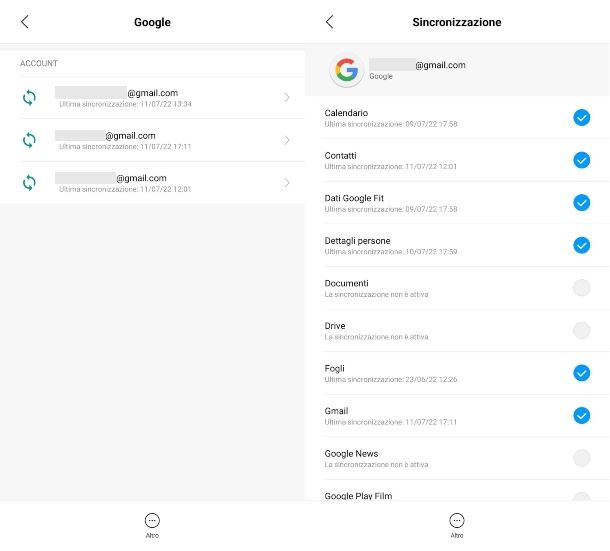
Due smartphone che dispongono dei servizi Google posso usufruire della sincronizzazione dei dati per trasferire contenuti multimediali, contatti, e-mail e i dati di navigazione. Se hai configurato almeno un account Google sul tuo vecchio dispositivo Xiaomi e fatto lo stesso su quello nuovo con il medesimo account, puoi avvalerti facilmente di questa soluzione.
Verifica innanzitutto che la sincronizzazione sia attiva su entrambi i cellulari: puoi farlo recandoti nel menu Impostazioni con un tap sull'icona dell'ingranaggio che trovi nella schermata Home o nella lista delle app installate e premendo poi sulle voci Sincronizzazione > Google > [il tuo indirizzo Gmail] e premi su ciascuna delle voci relative ai dati che vuoi trasferire per apporre il segno di spunta.
Per assicurarti che i dati siano aggiornati, premi sul pulsante Altro collocato in fondo alla schermata e poi sulla voce Sincronizza ora.
Per quanto riguarda in particolar modo Google Foto, apri l'app e premi sulla tua immagine del profilo situata in alto a destra. Fai poi tap sulle voci Impostazioni di Foto > Backup e sincronizzazione e premi sulla levetta corrispondente all'opzione Backup e sincronizzazione per spostarla da OFF a ON e attivarla. Se lo desideri, puoi anche selezionare le Cartelle del dispositivo sottoposte a Backup (sapendo che avrai come limite lo spazio previsto dal tuo account su Google Drive; gratis ci sono 15 GB).
Se stai accendendo il nuovo smartphone per la Prima volta, effettua la configurazione iniziale come indicato sullo schermo e, quando ti sarà chiesto, scegli di copiare i dati da un altro dispositivo, premi sul pulsante Avanti e seleziona l'opzione per importare i dati tramite backup.
Quando richiesto, inserisci la stessa email Gmail che hai configurato sul tuo vecchio smartphone e conferma il tutto seguendo le indicazioni che compaiono a schermo. Terminata questa procedura, il trasferimento dei dati sarà automatico non appena sarai connesso a Internet.
Se invece vuoi aggiungere un nuovo account Google a uno smartphone già configurato, ti invito alla lettura della mia guida su come associare un account Google a un dispositivo.
Trasferire singoli file da Xiaomi a Xiaomi
E se volessi invece trasferire dei singoli file da uno smartphone all'altro, piuttosto che tutti i dati archiviati? In questo caso, la procedura è ancora più facile: trovi di seguito alcune pratiche soluzioni che rispondono proprio a questa esigenza.
Servizi di chat
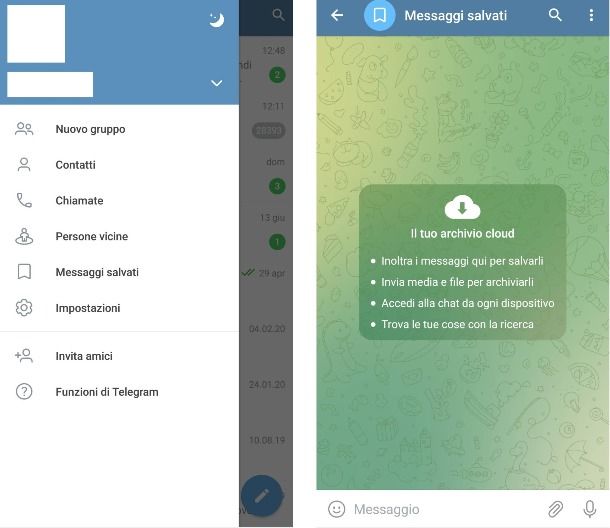
La prima soluzione che ti consiglio di provare sono i servizi di chat. Proprio così: le maggiori app di messaggistica che probabilmente usi spesso per inviare file ad altri possono esserti d'aiuto anche in questo caso.
- Telegram – quest'app gratuita consente di auto-inviarsi qualsiasi tipo di file, installandola su entrambi i dispositivi e associandola allo stesso numero di telefono. Tutto ciò che devi fare, installata e configurata l'app sul vecchio smartphone, è premere sul pulsante ☰ situato in alto a sinistra, poi sulla voce Messaggi salvati e infine sull'icona della graffetta. Scegli il file da inviare premendovi e poi fai tap sull'icona con l'aeroplanino per inviarlo. Aprila poi sul nuovo smartphone, recati nuovamente nella schermata Messaggi salvati, fai un tap prolungato sul file per selezionarlo e premi sul simbolo della freccia situato in alto per scaricarlo. Maggiori informazioni qui.
- WhatsApp — diversamente da Telegram, WhatsApp richiede che i due smartphone siano associati a numeri telefonici diversi. Per inviare foto, video e documenti, installa e avvia l'app sullo Xiaomi “mittente” e premi sul nome del contatto dell'altro smartphone; poi, premi sull'icona della graffetta collocata in basso a destra e indica un tipo di file da inviare. Selezionalo con un tap sulla sua anteprima (o fai un tap prolungato per continuare a selezionarne più di uno) e tocca sull'icona dell'aeroplanino (o sulla voce OK situata in alto a destra). Per ulteriori approfondimenti leggi la mia guida su come inviare foto con WhatsApp e come creare una chat con te stesso.
- Messenger – anche Messenger di Facebook offre una funzione simile: avvia l'app e serviti della barra di ricerca per digitare il tuo nome e individuare così il tuo stesso profilo. Premi sul tuo nome e comparirà la scritta Solo tu a indicarti che la chat è solamente con te stesso. Ora, premi sull'icona della foto per visualizzare le immagini e video salvati nella galleria. Premi sull'anteprima del file da inviare (o più di uno) e poi sul pulsante Invia. Maggiori info qui.
Bluetooth e servizi Wi-Fi
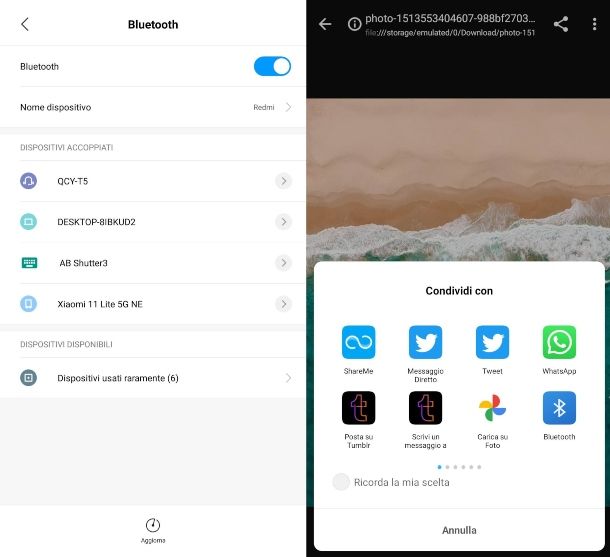
Il Bluetooth è un ottimo metodo, classico ma funzionale, per trasferire singoli file tra due dispositivi anche mantenendoli a una certa distanza. Per avvalertene, prendi lo smartphone Xiaomi “mittente” e recati nel menu Impostazioni > Bluetooth e premi sulla levetta collocato in cima allo schermo per spostarla su ON e attivarlo.
Non chiudere la schermata finché la connessione tra i due dispositivi non sarà stabilita. Ora, ripeti gli stessi passi sul cellulare Xiaomi “destinatario”. Superato questo passaggio, torna all'altro telefono e apri il file che vorresti inviare. Premi sul simbolo della condivisione (tre puntini uniti da una linea), poi scegli l'opzione Bluetooth facendo tap sulla relativa icona.
Attendi dunque che il nome dello smartphone destinatario compaia nella lista dei device vicini, fai tap e dai il via al trasferimento. Prendi poi lo smartphone in questione e, una volta ricevuta la notifica di condivisione di un file con Bluetooth, premi sul pulsante Accetta. Troverai il file così ricevuto nella cartella Download.
Trovi maggiori dettagli su questa procedura nella mia guida su come attivare il Bluetooth e in questo capitolo dedicato.
In alternativa al trasferimento via Bluetooth, puoi optare per servizi come Snapdrop, che usano la connessione Wi-Fi per trasferire dati da un dispositivo all'altro tramite rete locale (quindi al massimo della velocità e con massima privacy, in quanto i file non passando per il cloud). Funzionano direttamente via browser semplicemente connettendo i due device alla stessa rete. Maggiori info qui.
Altri metodi per trasferire dati da Xiaomi a Xiaomi
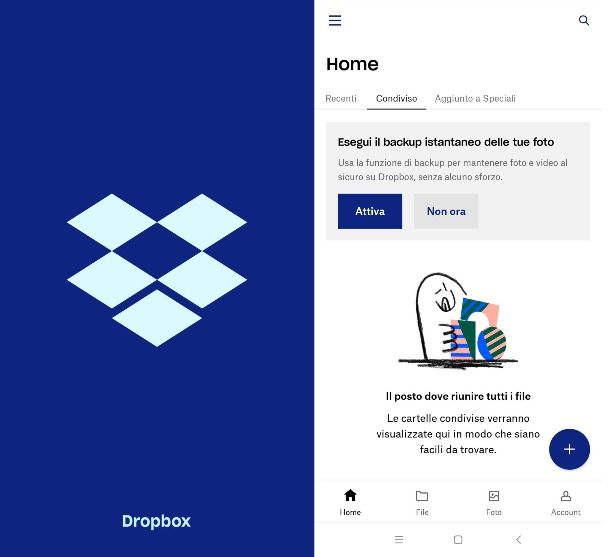
Se i metodi di cui ti ho parlato finora non ti soddisfano a pieno, puoi provarne altri, che ti segnalo qui di seguito con i dovuti approfondimenti.
- microSD: gli smartphone dotati di una scheda di memoria e compatibili con microSD possono sfruttarla per trasferire dati da un dispositivo all'altro semplicemente rimuovendo quest'utlima dal vecchio cellulare Xiaomi e inserendola in quello nuovo: ti ho parlato di questa procedura in maggior dettaglio nella mia guida su come spostare i file su scheda SD.
- Servizi di cloud storage: i servizi di archiviazione cloud come Google Drive, Dropbox o OneDrive consentono di trasferire dati da un dispositivo all'altro tramite Internet, con molta semplicità: trovi un pratico esempio di quanto appena detto nel mio tutorial su come trasferire le foto da un telefono all'altro.

Autore
Salvatore Aranzulla
Salvatore Aranzulla è il blogger e divulgatore informatico più letto in Italia. Noto per aver scoperto delle vulnerabilità nei siti di Google e Microsoft. Collabora con riviste di informatica e cura la rubrica tecnologica del quotidiano Il Messaggero. È il fondatore di Aranzulla.it, uno dei trenta siti più visitati d'Italia, nel quale risponde con semplicità a migliaia di dubbi di tipo informatico. Ha pubblicato per Mondadori e Mondadori Informatica.






